 HFSS13微带滤波器教程
HFSS13微带滤波器教程
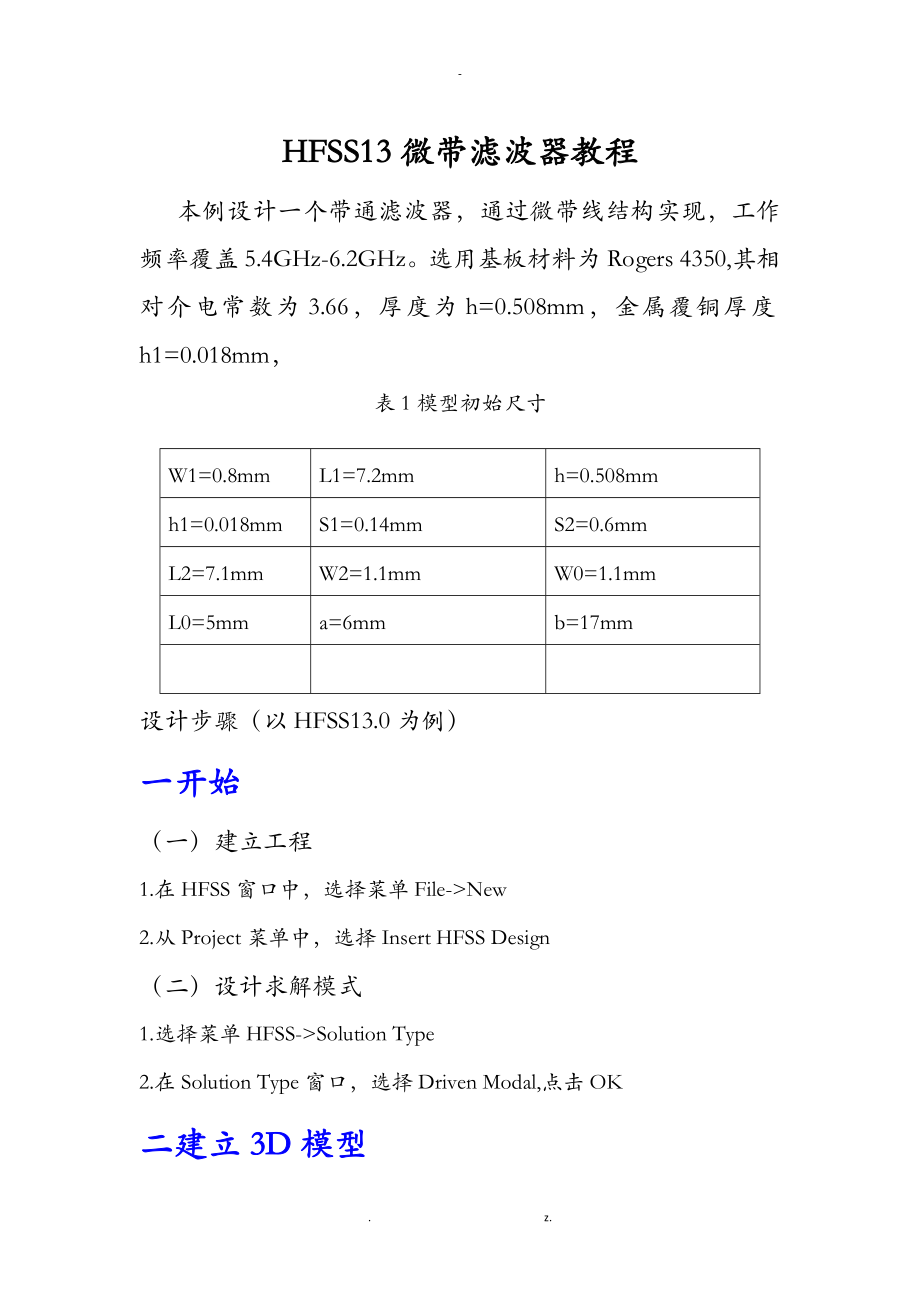


《HFSS13微带滤波器教程》由会员分享,可在线阅读,更多相关《HFSS13微带滤波器教程(9页珍藏版)》请在装配图网上搜索。
1、-HFSS13微带滤波器教程本例设计一个带通滤波器,通过微带线结构实现,工作频率覆盖5.4GHz-6.2GHz。选用基板材料为Rogers 4350,其相对介电常数为3.66,厚度为h=0.508mm,金属覆铜厚度h1=0.018mm,表1模型初始尺寸W1=0.8mmL1=7.2mmh=0.508mmh1=0.018mmS1=0.14mmS2=0.6mmL2=7.1mmW2=1.1mmW0=1.1mmL0=5mma=6mmb=17mm设计步骤(以HFSS13.0为例)一开始(一)建立工程1.在HFSS窗口中,选择菜单File-New2.从Project菜单中,选择Insert HFSS Des
2、ign(二)设计求解模式1.选择菜单HFSS-Solution Type2.在Solution Type窗口,选择Driven Modal,点击OK二建立3D模型(一)定义单位并输入参数表1.选择菜单Modeler-Units2.设置模型单位:mm,点击OK3.选择菜单栏 HFSS-Design Properties再弹出的窗口中,点ADD添加参量,将上面模型的参数表中的变量全部添加进去,如下图:(二)创建金属板R11.在菜单栏中点击Draw-Bo*,创建Bo*12.双击模型窗口左侧的Bo*1,改名为R1,再点击Material后面按钮,选择Edit,选择Copper,点击确定。3.双击左侧R
3、1的子目录Createbo*,修改金属板大小及厚度。Position输入坐标(0mm,0mm,0mm),金属板长L1=7.2mm,宽W1=0.8mm,厚h1=0.018mm。点击确定。(三)创建金属板R1_11.在菜单栏中点击Draw-Bo*,创建Bo*22.双击模型窗口左侧的Bo*2,改名为R1_1,再点击Material后面按钮,选择Edit,选择Copper,点击确定。3.双击左侧R1_1的子目录Createbo*,修改金属板大小及厚度。Position输入坐标(W1+S1,0mm,0mm),S1=0.14mm,金属板长L1=7.2mm,宽W1=0.8mm,厚h1=0.018mm。点击确
4、定。(四)创建金属板R21.在菜单栏中点击Draw-Bo*,创建Bo*32.双击模型窗口左侧的Bo*3,改名为R2,再点击Material后面按钮,选择Edit,选择Copper,点击确定。3.双击左侧R2的子目录Createbo*,修改金属板大小及厚度。Position输入坐标(W1+S1,L1,0mm),金属板长L2=7.1mm,宽W2=1.1mm,厚h1=0.018mm。点击确定。(五)创建金属板R31.在菜单栏中点击Draw-Bo*,创建Bo*42.双击模型窗口左侧的Bo*4,改名为R3,再点击Material后面按钮,选择Edit,选择Copper,点击确定。3.双击左侧R3的子目录
5、Createbo*,修改金属板大小及厚度。Position输入坐标(W1+W2+S1+S2 ,L1 ,0mm),S2=0.6mm,金属板长2*L2=14.2mm,宽W2=1.1mm,厚h1=0.018mm。点击确定。(六)创建金属板R41.在菜单栏中点击Draw-Bo*,创建Bo*52.双击模型窗口左侧的Bo*5,改名为R4,再点击Material后面按钮,选择Edit,选择Copper,点击确定。3.双击左侧R4的子目录Createbo*,修改金属板大小及厚度。Position输入坐标(W1+2*W2+S1+2*S2,L1+L2,0mm),金属板长L2=7.1mm,宽W2=1.1mm,厚h1
6、=0.018mm。点击确定。(七)创建金属板R51.在菜单栏中点击Draw-Bo*,创建Bo*62.双击模型窗口左侧的Bo*6,改名为R5,再点击Material后面按钮,选择Edit,选择Copper,点击确定。3.双击左侧R5的子目录Createbo*,修改金属板大小及厚度。Position输入坐标(W1+3*W2+S1+2*S2,L1+2*L2,0mm),金属板长L1=7.2mm,宽W1=0.8mm,厚h1=0.018mm。点击确定。(八)创建金属板R5_21.在菜单栏中点击Draw-Bo*,创建Bo*72.双击模型窗口左侧的Bo*7,改名为R5_2,再点击Material后面按钮,选择
7、Edit,选择Copper,点击确定。3.双击左侧R5_2的子目录Createbo*,修改金属板大小及厚度。Position输入坐标(W1+3*W2+2*S1+2*S2,L1+2*L2,0mm),金属板长L1=7.2mm,宽W1=0.8mm,厚h1=0.018mm。点击确定。(九)创建微带馈线Feed11.在菜单栏中点击Draw-Bo*,创建Bo*82.双击模型窗口左侧的Bo*8,改名为Feed1,再点击Material后面按钮,选择Edit,选择Copper,点击确定。3.双击左侧Feed1的子目录Createbo*,修改微带馈线大小及厚度。Position输入坐标(W1,0mm,0mm),
8、微带馈线长L0=5.0mm,宽W0=1.1mm,厚h1=0.018mm。点击确定。(十)创建微带馈线Feed21.在菜单栏中点击Draw-Bo*,创建Bo*92.双击模型窗口左侧的Bo*9,改名为Feed2,再点击Material后面按钮,选择Edit,选择Copper,点击确定。3.双击左侧Feed2的子目录Createbo*,修改微带馈线大小。Position输入坐标(W1+3*W2+2*S1+2*S2,2*L1+2*L2,0mm),微带馈线长L0=5.0mm,宽W0=1.1mm,厚h1=0.018mm。点击确定。(十一)创建介质板Sub1.在菜单栏中点击Draw-Bo*,创建Bo*102
9、.双击模型窗口左侧的Bo*10,改名为Sub,再点击Material后面按钮,选择Edit,选择Rogers 4350,点击确定。3.双击左侧Sub的子目录Createbo*,修改基板大小。Position输入坐标(-a ,-L0 ,-h),a=6mm,基板厚度h=0.508mm,基板长为2*L1+2*L2+2*L0,宽为b=17mm。点击确定。(十二)设置金属地面1.选中介质板Sub,在菜单栏中点击Edit-Select-Faces,然后点击选中介质板的下底面。2.在菜单栏中点击HFSS-Boundaries-Assign-Perfect E,点击OK。(十三)创建空气盒Air1.在菜单栏中
10、点击Draw-Bo*,在模型窗口任意创建Bo*11。2.双击模型窗口左侧的Bo*11,改名为Air,点击确定。3.双击模型窗口左侧Air的子目录Createbo*,修改空气盒大小。空气盒边界距离滤波器应该有四分之一波长,在此我们以频率5GHz计算,5GHz空气中的波长为60mm,则空气盒边界距离滤波器距离为15mm,由于滤波器下面辐射较少,下面距离空气盒边界的距离可以小一些。设置空气盒位置及大小参数,如下图所示:Position输入坐标(-a-10mm ,-L0-10mm ,-h-3mmm),空气盒长为2*L1+2*L2+2*L0+10mm*2,宽为b+10mm*2,高为h+3mm+15mm。
11、4.选中Air空气盒,设置为辐射边界条件。(十四)设置激励端口Port11.在菜单栏中点击Modeler-Grid Plane-*Z,再点击菜单栏中Draw-Rectangle,在模型窗口任意创建Rectangle1。2.双击模型窗口左侧的Rectangle1,改名为Port1,点击确定。3.双击模型窗口左侧Port1的子目录Createrectangle,修改馈电口大小。Position输入坐标(W1-W0 ,-L0 ,-h),馈电口高为h=0.508mm,宽为W0=1.1mm。点击确定。4.选中Port1,在菜单栏点击HFSS-E*citation-Assign-Lumped Port,点
12、击下一步,画积分线,积分线由地面金属层直线微带线中心,垂直于金属层,再点击下一步,选择Renormalize选项,完成。(十五)设置激励端口Port21.在菜单栏中点击Moderler-Grid Plane-*Z,再点击菜单栏中Draw-Rectangle,在模型窗口任意创建Rectangle2。2.双击模型窗口左侧的Rectangle2,改名为Port2,点击确定。3.双击模型窗口左侧Port2的子目录Createrectangle,修改馈电口大小。Position输入坐标(W1+3*W2+2*S1+2*S2 ,2*L1+2*L2+L0 ,-h),馈电口高为h,宽为W0。点击确定。4.选中P
13、ort2,在菜单栏点击 HFSS-E*citation-Assign-Lumped Port,和port1的设置相同,点击下一步,画积分线,再点击下一步,选择Renormalize选项,完成(十七)保存最终的模型如下图:三求解,仿真(一)设置求解频率点击菜单中HFSS-Analysis setup-Add solution setup,求解频率设为5.5GHz,点击确定。(二)设置扫频点击菜单HFSS-Analysis setup-Add frequency sweep,选择sweep type为fast,扫频从2GHz到10GHz,点击OK。(三) 检验参数菜单HFSS-validation
14、 check(四) 求解1、HFSS-Analyze All2、观察仿真是否收敛:HFSS-Results-Solution Data,当曲线下降到水平暗红色线以下,表示结果已经收敛,仿真结果达到业界公认的一个精确度。3、由于HFSS对内存要求很高,对于内存小于8G的电脑很容易出现以下问题。此时可以(1)减小模型尺寸(比如空气盒的尺寸),以减小问题求解规模(2)减少HFSS网格划分迭代的次数。双击点击setup1,将ma*imum number of 设置为10,或者更小值6,以牺牲精确度的方法来进行仿真,适用于前期对仿真结果精确度要求不高的情况下。(五) 看结果1.选择 HFSS-Resul
15、ts-Create Modal Solution-Rectangular plot。2.选择Category目录下的S Parameter,按下Ctrl键同时选择Quantity目录下的S(1,1)和S(2,1),再点击New Repot按钮。仿真结果S参数中知道,目前滤波器带宽不够宽,且频率偏高。(五) 扫参优化1.在菜单栏中点击HFSS-Optimetrics Analysis-Add parametric,点击Add,选择变量S2,从0.5mm扫参到0.7mm,步进为0.1mm,点击Add,OK,确定。2.HFSS-Analyze all3.HFSS-Results-Create Modal Solution-Rectangular plot,选择S(1,1)和S(2,1)4.不断的反复的进行扫参S1、S2、L0、L1、L2等参数,找出最优的结果。下图是一个比较好的结果【本例仅为示例,不再进一步优化】。优化后的最终定型尺寸如下图所示:说明:本例仅做示例,优化的最终结果并不一定是最优结果。CAD制图(a) 在菜单栏中点击ModelerE*port,保存为d*f文件,注意导出路径不能有中文。(b) 用AutoCAD打开d*f文件,完成制图。(HFSS导出时,只能导出*OY面视图,多层结构需多次导出)。(c) 绘图图案填充添加:拾取对象,点击贴片边框Enter确定。. z.
- 温馨提示:
1: 本站所有资源如无特殊说明,都需要本地电脑安装OFFICE2007和PDF阅读器。图纸软件为CAD,CAXA,PROE,UG,SolidWorks等.压缩文件请下载最新的WinRAR软件解压。
2: 本站的文档不包含任何第三方提供的附件图纸等,如果需要附件,请联系上传者。文件的所有权益归上传用户所有。
3.本站RAR压缩包中若带图纸,网页内容里面会有图纸预览,若没有图纸预览就没有图纸。
4. 未经权益所有人同意不得将文件中的内容挪作商业或盈利用途。
5. 装配图网仅提供信息存储空间,仅对用户上传内容的表现方式做保护处理,对用户上传分享的文档内容本身不做任何修改或编辑,并不能对任何下载内容负责。
6. 下载文件中如有侵权或不适当内容,请与我们联系,我们立即纠正。
7. 本站不保证下载资源的准确性、安全性和完整性, 同时也不承担用户因使用这些下载资源对自己和他人造成任何形式的伤害或损失。
